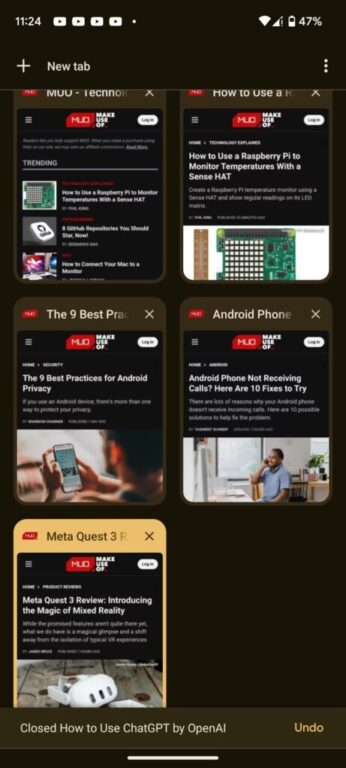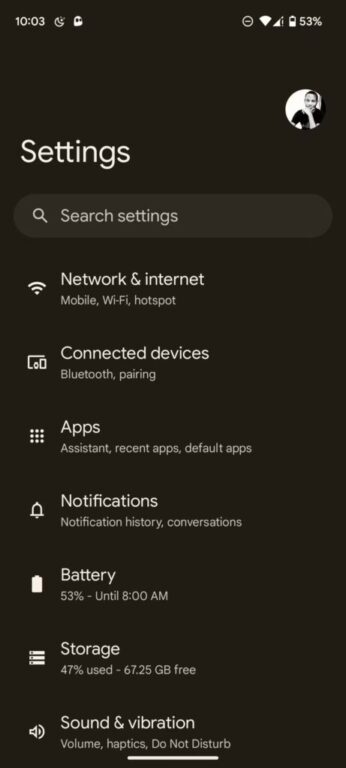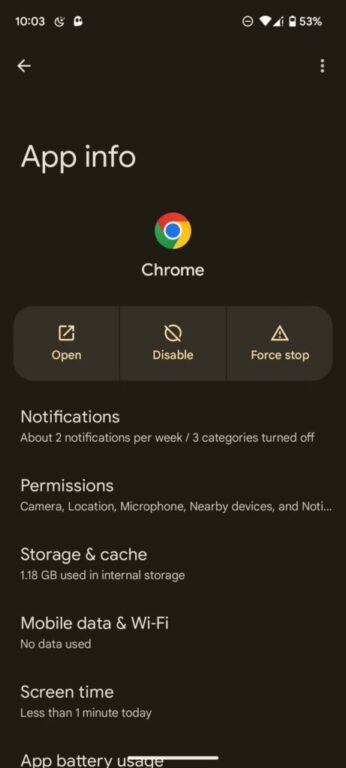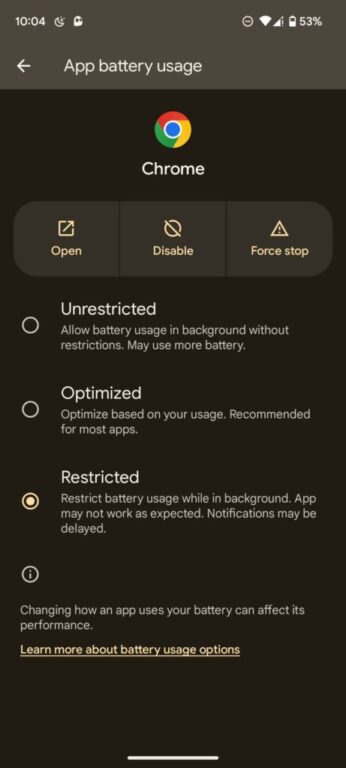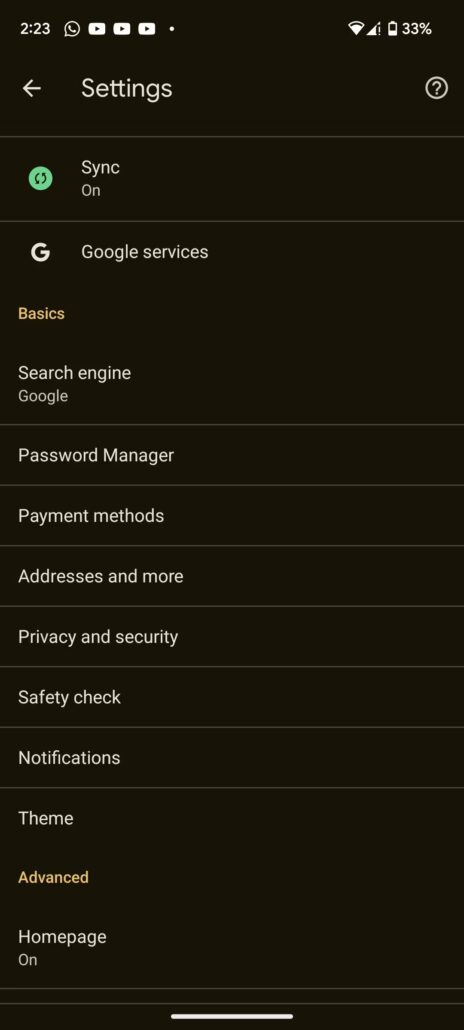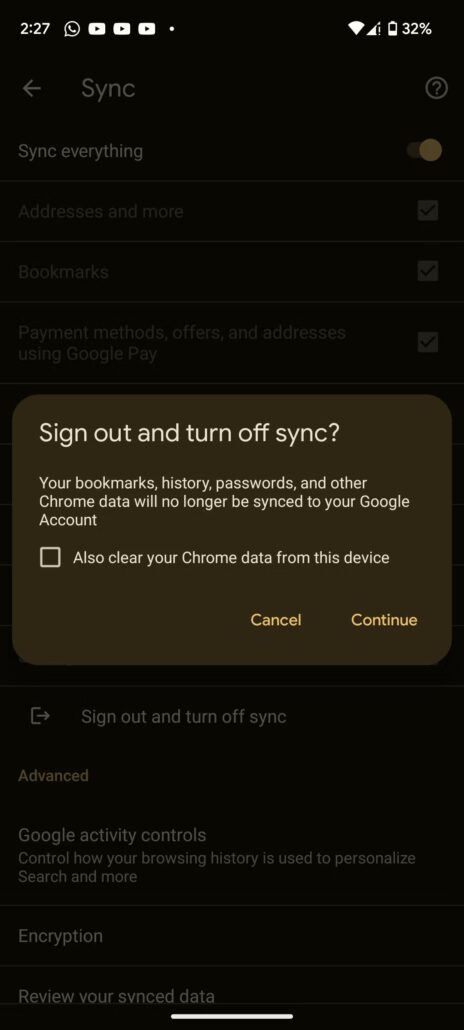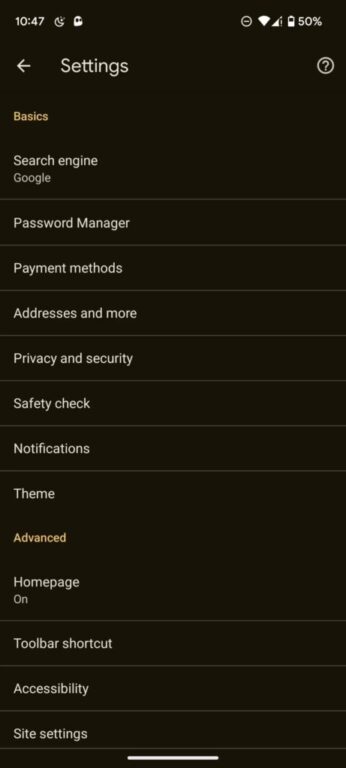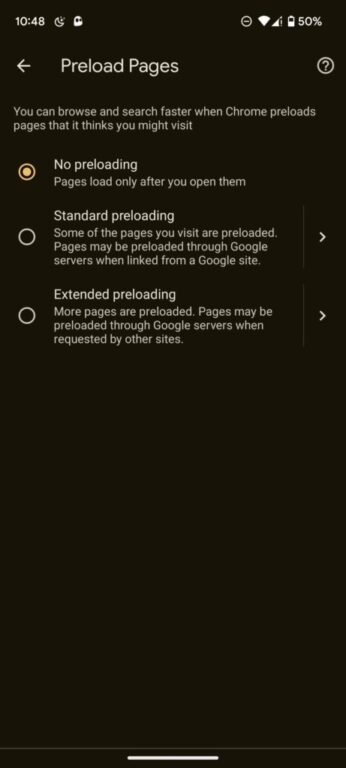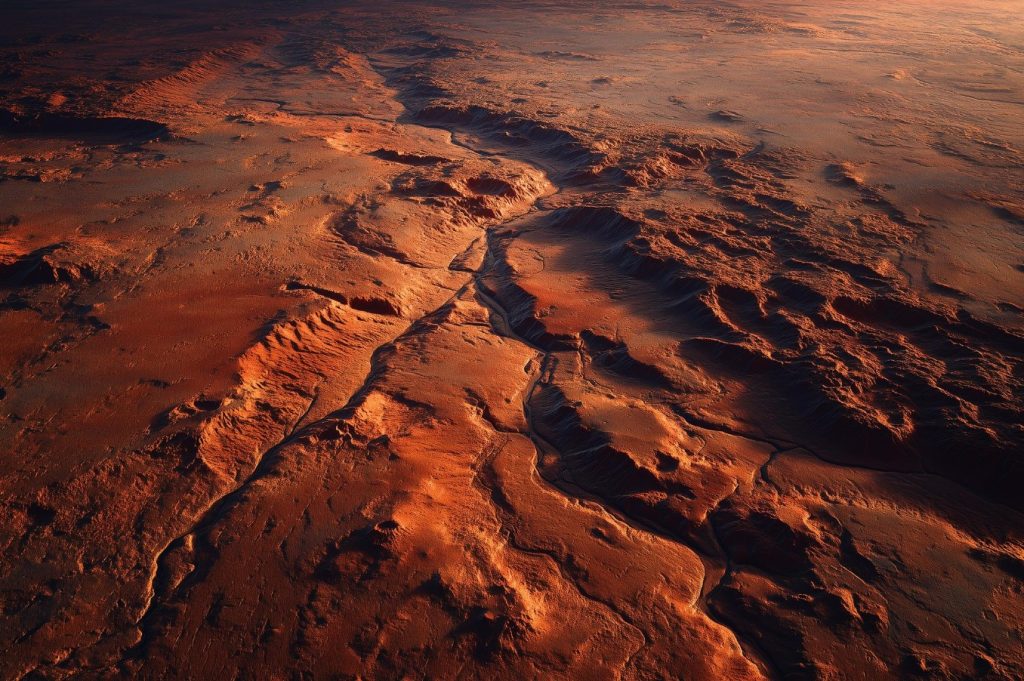گوگل کروم یکی از بهترین مرورگرهای گوشیهای هوشمند محسوب میشود اما این مرورگر به مصرف بالای باتری گوشیهای اندرویدی و سایر پلتفرمهایی که در آن قابل دسترس است نیز شهرت دارد. البته میتوان از مرورگرهای دیگری که مصرف باتری کمتری دارند استفاده کرد و با این مشکل تا حد زیادی وداع گفت، اما اگر از علاقهمندان مرورگر گوگل کروم هستید، چنین گزینهای طبیعتاً برای شما روی میز نیست. خوشبختانه باید گفت که نیازی به تعویض مرورگر هم ندارید و با همراهی کردن اِروتِک و دنبال کردن روشهایی که در ادامه ذکر میشوند، میتوانید مرورگر گوگل کروم خود را مجبور کنید تا مقداری کمتری از باتری دستگاه اندرویدی شما را مصرف کند.
| لازم به ذکر است که قبل از دنبال کردن مراحل زیر، مرورگر گوگل کروم خود را حتماً به جدیدترین نسخه بهروزرسانی کنید. برای این کار میتوانید به فروشگاه گوگل پلی مراجعه کرده و از بهروز بودن مرورگرتان اطمینان حاصل نمایید. |
۱. پنجره هایی که دیگر نیاز ندارید را ببندید!
اگر از آن دسته از افرادی هستید که عادت به باز نگهداشتن پنجرههای مختلف دارید و اینگونه تبها را نمیبندید، احتمالاً یکی از دلایل اصلی مصرف بالای مرورگر شما مربوط به همین موضوع است. هر پنجرهی جدیدی که باز میکنید، به این معناست که مرورگر باید بیش از گذشته کار کند. با باز ماندن پنجرههای بیشتر و دهها تب مختلف، مرورگر گوگل کروم چارهای جز بهکارگیری منابع بیشتری از گوشی شما جهت پردازش پنجرههای جدید ندارد. یکی از این منابع هم دقیقاً همان شارژ باتری دستگاه شما به حساب میآید.
برای کاهش مصرف باتری گوگل کروم، باید همیشه پنجرههای باز خود را در کمترین حد ممکن نگهدارید. انجام این کار البته روی کاغذ آسانتر است، چرا که اکثرمان معمولاً یک پنجرهی جالب توجه را باز میکنیم اما وقت کافی برای مرورش نداریم و این پنجره همانطور باز میماند تا وقتی که فرصت مشاهدهاش را، قبل از اینکه یادمان برود، پیدا کنیم. اگر این اتفاق برای شما هم زیاد پیش میآید، از قابلیت نشانهگذاری کردن صفحات (Bookmarking) کمک بگیرید یا حتی از برنامههایی نظیر Instapaper یا Pocket استفاده کنید.
برای بستن یک پنجره، بر روی نماد مربعشکلی که درونش یک عدد (یا حرف) مشاهده میشود ضربه بزنید. حال بر روی نماد بستن «X» در بالا سمت راست هر پنجره کلیک کنید تا بسته شود.
این کار را چندبار پشت سر هم انجام دهید تا تمامی پنجرههایی که دیگر مورد استفاده قرار نمیگیرند را ببندید.
۲. مصرف باتری گوگل کروم را تنظیم کنید!
تیم توسعهدهندهی سیستمعامل اندروید میداند که برخی از برنامهها ممکن است مصرف باتری بسیار بالایی داشته باشند. به همین خاطر، ابزارهایی برای تنظیم مصرف باتری اینگونه برنامهها در اختیار کاربران اندرویدی قرار گرفته است که در صورت لزوم از آنها کمک بگیرید. با مراجعه به تنظیمات گوشی اندرویدی خود میتوانید به صورت دستی مصرف باتری مرورگر گوگل کروم را تنظیم کنید.
برای این کار، وارد بخش تنظیمات (Settings) شوید و به بخش «Apps» بروید و برنامهی «Chrome» را در میان لیستی از برنامههایی که بهتازگی اجرا کردهاید بیابید. سپس بر روی آن ضربه بزنید تا به صفحهی جدیدی برسید.
به پایین صفحهی «App info» بروید تا به «App battery usage» برسید. در این بخش بین «Restricted» و «Optimized»، یکی را انتخاب کنید.
گزینهی پیشفرض «Optimized» است که مصرف بهینهشدهی باتری را تنظیم میکند اما پیشنهاد میشود «Restricted» را انتخاب نمایید تا از مصرف باتری بکاهید. بر روی رایانههای شخصی و لپتاپها نیز میتوان حالت «Energy Saver» گوگل کروم را فعال کرد و دقیقاً به همین نتیجه رسید.
۳. همگام سازی خودکار را خاموش کنید!
قابلیت همگامسازی خودکار به مرورگر گوگل کروم اجازهی بهاشتراکگذاری تمامی دادهها و قابلیتها بین پلتفرمهای مختلف را به وسیلهی یک حساب ایمیل میدهد و هر بار که با آن ایمیل خود وارد مرورگر شوید، اطلاعات شما با سایر پلتفرمها همگامسازی میشود. به عبارتی دیگر، با کمک این قابلیت به تمامی نشانهگذاریهای شما و آدرسها و تاریخچهی مرورگر، اطلاعات بانکی، پسوردها، لیست مطالعات، پنجرههای باز و حتی تنظیمات مرورگر خود میان دستگاههای مختلف دسترسی دارید. قابلیتی که دردسرهای از اول پیدا کردن و دسترسی داشتن به این موارد را از بین میبرد و به شکل کاملاً خودکار انجام میشود.
با این حال، اگر کاهش دادن مصرف باتری مرورگر از آسایشی که قابلیت همگامسازی خودکار ارائه میکند برای شما مهمتر است، باید این ویژگی مرورگر گوگل کروم را خاموش کنید. مرورگر خود را باز کرده و بر روی نماد سه نقطه در بالا سمت راست ضربه بزنید. تنظیمات (Settings) را از منویی که باز میشود، انتخاب کنید. سپس، بر روی «Sync» ضربه بزنید. برای غیرفعال کردن همگامسازی خودکار، «Sign out and turn off sync» را انتخاب کنید و بعد بر روی «Continue» ضربه بزنید.
در صورتی که ترجیح میدهید اطلاعات ضروری و مهمی مانند پسوردها و آدرسهای شما بین نسخههای مختلف مرورگر گوگل کروم همگامسازی شود، از بالای صفحه «Sync everything» را غیرفعال کنید. حال در میان گزینهها، فقط اطلاعات ضروری را برگزینید. اگر هم میخواهید همچنان در حساب کاربری گوگل خود باقی بمانید، باید گزینهی دوم را انتخاب کنید.
۴. از قبل بارگذاری کردن صفحات را غیرفعال کنید!
قابلیت «از قبل بارگذاری کردن» (Preloading) به گوگل این امکان را میدهد تا صفحات اینترنتی که فکر میکند توسط شما بازدید خواهند شد را از قبل بارگذاری کند. اساساً، این قابلیت به افزایش سرعت مرورگر گوگل کروم کمک میکند و به یاری آن، سرعت بالاتری در مرور صفحات اینترنتی خواهید داشت. با این وجود، از قبل بارگذاری کردن صفحات که در پسزمینه صورت میگیرد، موجب افزایش حجم کاری مرورگر شما میشود و در این راستا باتری بیشتری نیز مصرف میکند. به همین خاطر، برای کاهش مصرف باتری گوگل کروم در اندروید بهتر است این قابلیت را غیرفعال کنید.
برای غیرفعالسازی قابلیت «از قبل بارگذاری کردن»، بر روی نماد سه نقطه در بالا سمت راست صفحه ضربه بزنید و از منوی بازشده «Settings» را انتخاب کنید. حال بر روی «Privacy & security» ضربه بزنید و در صفحهی بعدی، «Preload pages» را انتخاب کرده و سپس «No preloading» را برگزینید.
بعد از انجام این کار، شاید با کاهش سرعت بارگذاری شدن صفحات روبهرو شوید، چرا که مرورگر گوگل کروم شما اکنون تنها صفحاتی که مستقیماً بر روی آن ضربه میزنید و واردش میشوید را بارگذاری میکند.
هنگام استفاده از گوگل کروم در اندروید، کمتر باتری مصرف کنید
مصرف باتری گوگل کروم بسته به نحوهی استفادهی شما از این مرورگر متغیر است و میتواند بیش از حد معمول شارژتان را مصرف کند. از نکات و روشهای بالا کمک بگیرید تا مصرف باتری مرورگر خود را کاهش دهید. ابتدا باید از بهروز بودن نسخهی مرورگر خود اطمینان حاصل کنید و بعد، مطمئن شوید که تمامی پنجرههایی که نیاز ندارید را بستهاید. محدود کردن مصرف باتری گوگل کروم از طریق تنظیمات و غیرفعال کردن قابلیتهای «همگامسازی خودکار» و «از قبل بارگذاری کردن» نیز روشهای دیگری هستند که در کاهش مصرف باتری گوگل کروم در اندروید باید به آنها توجه داشت.
منبع: Makeuseof